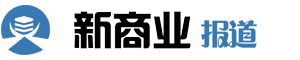有时候,我们在 Excel 中复制表格时,你会发现,复制到别处的表格已经“变形了”,和原先的表格不太一样。这是什么情况?那怎么才能够复制表格保留原来的格式不变呢?
如下图所示:
直接复制表格并粘贴到其他地方,你会发现行高与列宽变形了。
怎么复制才能保留源格式不变呢?
1、复制表格保留格式与行高和列宽
单击顶部 A 旁边的三角形按钮,可选中整表,然后复制,再将光标定位到目标单元格,粘贴即可。这样复制过来的表格的格式,还有行高与列宽就完全一致。
2、复制整行保留源格式
上述方法是复制整个工作表内容,但如果你的工作表中有多个表格,你只需复制其中一个表,那么,你可以先选中表格所在的整行复制,然后到目标单元格中「右键」-「选择性粘贴」-「保留源列宽」。
3、复制带有公式表格变乱码
还有一种情况,我们复制带有公式表格时,里面的公式会因单元格位置发生变化而显示错乱。
这里,建议大家可以将复制的公式转变成数值粘贴。
我们可以分为三步粘贴,复制带有公式的表格以后,定位到粘贴的目标单元格,「右键」-「选择性粘贴」选择「列宽」确定。然后再次「右键」-「选择性粘贴」选择「数值」确定。最后再选择「格式」。
这样粘贴的表格,既保留了格式,又保留了列宽,而且还将公式转换成了数值。
4、复制表格主题和颜色
有时候复制表格,表格的颜色却发生了变化。这是什么情况?
这是因为该表格使用的主题样式和颜色,没有被复制过去。
我们可以先进入源表格,单击「页面布局」-「主题」-「保存当前主题」。
打开复制的表格,进入「页面布局」-「主题」,在这里面找到并使用我们先前保存的主题,即可恢复表格颜色。
郑重声明:此文内容为本网站转载企业宣传资讯,目的在于传播更多信息,与本站立场无关。仅供读者参考,并请自行核实相关内容。

-
 盘扣式脚手架有哪些优点?四川远方模架告诉你答案!新浪网消息:四川远方模架科技有限公司位于四川省成都市,创建于2017年。公司拥有M60型盘扣脚手架总量达30000余吨,具有...
盘扣式脚手架有哪些优点?四川远方模架告诉你答案!新浪网消息:四川远方模架科技有限公司位于四川省成都市,创建于2017年。公司拥有M60型盘扣脚手架总量达30000余吨,具有... -
 区块链如何跨越未来10年“十四五”时期,随着全球数字化进程的深入推进,区块链产业竞争将更加激烈。作为新兴数字产业之一,区块链在产业变革中发挥着重要作...
区块链如何跨越未来10年“十四五”时期,随着全球数字化进程的深入推进,区块链产业竞争将更加激烈。作为新兴数字产业之一,区块链在产业变革中发挥着重要作... -
 三人篮球将首登奥运舞台 国家三人男女篮签署反兴奋剂为实现东京奥运会兴奋剂问题“零出现”的目标,近日,中国篮协反兴奋剂委员会分别前往山东济南和上海崇明训练基地,为国家三人男、女...
三人篮球将首登奥运舞台 国家三人男女篮签署反兴奋剂为实现东京奥运会兴奋剂问题“零出现”的目标,近日,中国篮协反兴奋剂委员会分别前往山东济南和上海崇明训练基地,为国家三人男、女...
-
菲仕兰中国荣获“2023年大中华区女性最佳职场”认证
2023-04-21 15:25
-
1999元起!RedmiNote12Turbo今日首
2023-04-21 15:08
-
IDC周震刚:数智化平台建设六大策略
2023-04-21 15:00
-
夯实合规基础增强运营质效
2023-04-21 14:59
-
谷歌PixelTablet平板有128GB/256G
2023-04-21 14:44
-
第1季度移动AP出货量报告:三星增长15%、联发科下
2023-04-21 14:29
-
努比亚Z50Ultra手机推送MyOS13新版本更新
2023-04-21 14:12
-
前苹果设计师打造,Humane发布支持投影的可穿戴设
2023-04-21 13:55
-
宏碁发布SwiftX16笔记本:R97940H+RT
2023-04-21 13:53
-
中国广电5G用户数达870万,建成68万个700MH
2023-04-21 13:51